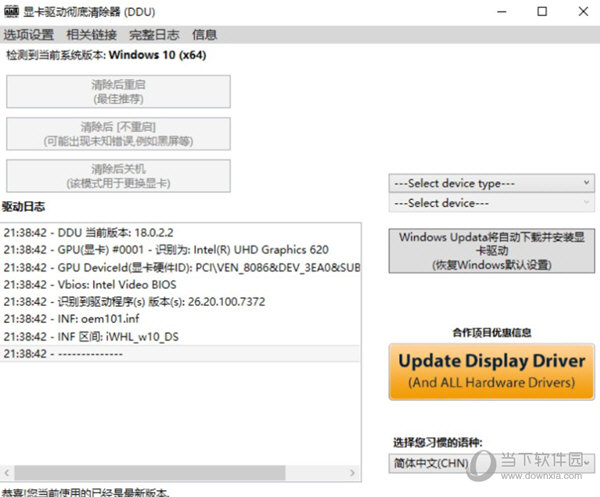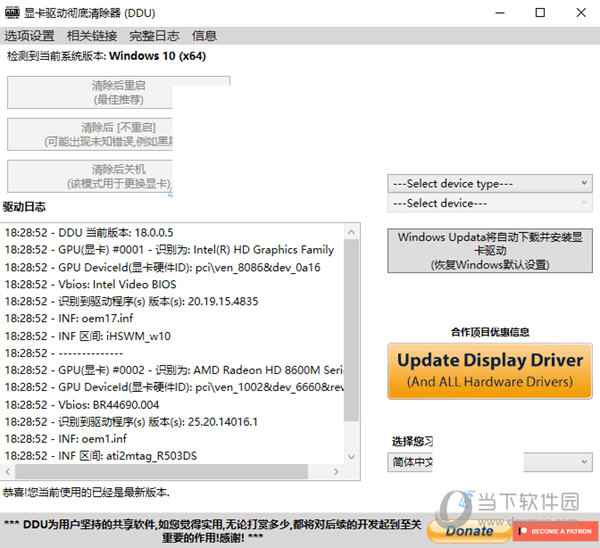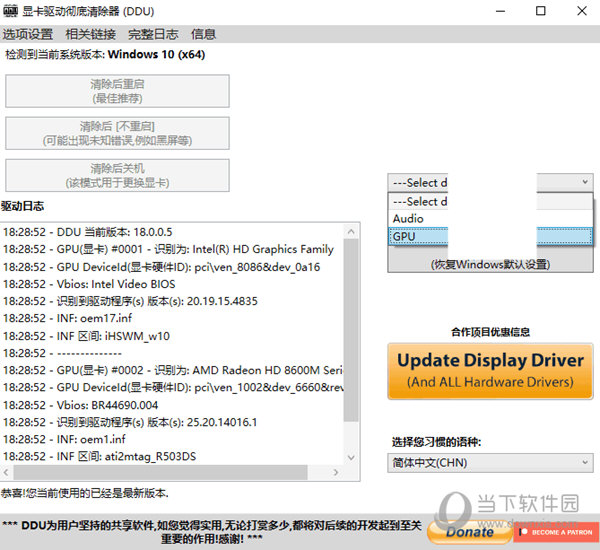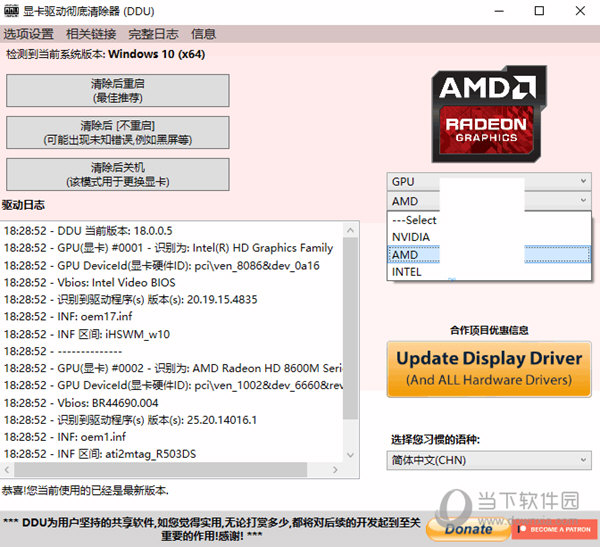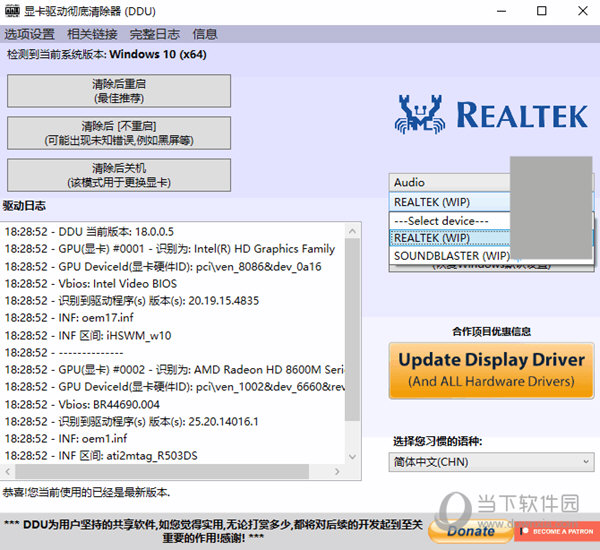|
软件简介:上一页迅雷9vip破解无限期高速通道加速版 V9.1 免绿色免费版下载 下一页Morpheus Photo Animation Suite(多功能照片制作动画套件) V3.16 绿色免费版下载
本软件是由七道奇为您精心收集,来源于网络转载,软件收录的是官方版,软件版权归软件作者所有,本站不对其观点以及内容做任何评价,请读者自行判断,以下是其具体内容: Display Driver Uninstaller是一款非常专业的显卡驱动程序卸载工具。有很多用户想要下载电脑相关驱动时,都无法通过控制面板进行彻底清除,那么现在使用这款DUU显卡卸载工具,让你一键轻松卸载,支持Win10系统。
【功能特点】Display Driver Uninstaller 可用于显卡驱动程序的卸载,当你不能通过控制面板卸载选择的驱动程序时,你可以通过尝试使用这个工具来卸载。 它还能够删除所有兼容的显卡驱动程序留下的痕迹。为了达到最佳效果,最好断网后运行卸载驱动,这样才能确保您的操作系统不自动下载并重新安装驱动。 本工具可以用于更换显卡后的各种故障:驱动装不上、驱动不配备。A换N/N换A后显卡驱动残留造成的问题。推荐收藏备用。
【使用方法】如何使用DDU卸载显卡驱动和声卡驱动 Display Driver Uninstaller (DDU)窗口界面如图:
驱动日志窗格中会自动列出当前系统的所有显卡驱动详细信息。 但是这个时候窗口上方的三个“清除”选项还是灰色不可用状态,因为我们需要先选择卸载设备。 点击窗口右侧的“Select device type(选择设备类型)”下拉列表,可以看到“Audio声卡”和“GPU显卡”选项。如图:
选择 GPU ,然后会发现下面的“Select device(选择设备)”已激活,点击该下拉列表,会看到“NVIDIA”、“AMD”和“Intel”三个选项。如图:
选中你想要卸载的显卡品牌,这时你就会发现窗口上方的那三个“清除”选项已经能够使用了。 建议选择“清除后重启”,DDU会自动卸载你选中的显卡驱动后重启系统。当然,如果你想要卸载驱动后更换显卡,那么就选择第三项“清除后关机”。 如果你选择“Select device type”为“Audio”,你会发现当前支持的声卡品牌为“Realtek瑞昱”和“Sound Blaster创新”。如图:
选择你电脑中的声卡品牌即可卸载声卡驱动。 恢复Windows更新自动下载安装显卡驱动功能 另外Display Driver Uninstaller (DDU)还有一个附加功能,就是你在上面的截图中看到的,窗口右侧有一个大按钮“Windows Update将自动下载并安装显卡驱动(恢复Windows默认设置)”,点击该按钮即可恢复Windows更新自动下载安装显卡驱动功能。 【下载地址】Display Driver Uninstaller最新版 V18.0.3.6 中文汉化版“Display Driver Uninstaller最新绿色免费版下载 V18.0.3.6 中文汉化版[安全工具]”系转载自网络,如有侵犯,请联系我们立即删除,另:本文仅代表作者个人观点,与本网站无关。其原创性以及文中陈述文字和内容未经本站证实,对本文以及其中全部或者部分内容、文字的真实性、完整性、及时性七道奇不作任何保证或承诺,请读者仅作参考,并请自行核实相关内容。 |
|||||||||||||||||||||||